Как установить приложение тесты вконтакте
Обновлено: 19.09.2024

Тесты в интернете, равно как и опросы, являются одним из самых эффективных способов узнать что-либо на основе общественного мнения или предоставить определенную информацию пользователям, проходящим тестирование. В социальной сети ВКонтакте также присутствует возможность создания подобного с использованием сторонних ресурсов и внутренних приложений. По ходу дальнейшей инструкции мы рассмотрим несколько таких примеров, оптимальных в разных ситуациях.
Создание теста ВК
В рамках настоящего материала нами будут названы лишь некоторые из существующих способы, так как многие из них являются альтернативой друг друга. При этом лучшими и рекомендованными выступают исключительно методы, по умолчанию доступные во ВКонтакте без использования сторонних средств. Однако даже с учетом этого реализация напрямую зависит от необходимого результата.
Способ 1: Сторонние онлайн-сервисы
Проще всего создать тест для ВК с помощью сторонних онлайн-сервисов, напрямую или косвенно предоставляющих соответствующую возможность. Достаточно подробно настоящий процесс был нами описан в отдельной инструкции по ниже представленной ссылке. Из всех же вариантов оптимальный заключается в использовании Google Форм.

Чтобы после создания добавить тест в нужное место на сайте социальной сети, необходимо использовать прикрепление ссылки, как и в случае с контентом из любых других источников. При этом учитывайте, что далеко не все варианты будут оптимальны, так как зачастую пользователям попросту неудобно переходить на внешние ресурсы.
Способ 2: Тест в сообществе
В социальной сети ВКонтакте помимо персональной страницы каждый пользователь может создать собственное сообщество, по большей части независимое от других функций ресурса. Для более же эффективного управления группой администрацией предлагается отдельный раздел с приложениями, позволяющими как создать полноценную торговую площадку, так и публиковать тесты для прохождения участниками.
Подготовка приложения
-
Откройте стартовую страницу вашего сообщества и через меню в правой области окна перейдите на вкладку «Управление».




Создание теста
-
Чтобы начать создание теста, воспользуйтесь ссылкой «Настроить приложение» через предыдущий раздел или кликните левой кнопкой мыши по виджету на основной странице группы. После этого, оказавшись в приложении, задействуйте кнопку «Настройки приложения».







Мы специально не стали сильно углубляться в подробности, так как процесс создания теста в основном зависит от вашей идеи, а не от инструментов, предоставляемых сообществом. Однако даже с учетом этого именно данный вариант является наиболее рекомендованным, если вам необходимо создать достаточно гибкий тест и опубликовать в группе, ограничив доступ только для определенных участников.
Способ 3: Приложение «МегаТест»
По аналогии с первым способом, во ВКонтакте присутствуют приложения, не зависящие от сообщества и доступные каждому пользователю социальной сети. Наиболее известным из них выступает МегаТест, позволяющий проходить и самостоятельно создавать тесты на бесплатной основе в довольно удобном редакторе. При этом из-за внушительной популярности приложения данный метод мало чем уступает предыдущему варианту.
Подготовка приложения
-
Для начала необходимо перейти в официальное сообщество МегаТест, по желанию оформить подписку и открыть раздел «Обсуждения».




Примечание: Запуск будет произведен только при установленном Flash Player на компьютере. Поэтому, особенно если вы используете одну из последних версий браузера, обязательно скачайте нужный компонент.


Создание теста
-
После выполнения описанных выше действий вы будете перенаправлены на страницу «Редактор тестов». Нажмите «Добавить», чтобы перейти к основным параметрам.








Главной проблемой рассматриваемого приложения являются частые сбои во время работы с редактором тестов, не особо влияющих на результат из-за автоматического сохранения, но нередко ограничивающих те или иные возможности. Если вас подобное не смущает, обязательно попробуйте МегаТест в качестве решения.
Представленных по ходу статьи способов должно быть достаточно для создания теста ВКонтакте как в сообществе, так и от лица персональной страницы. К сожалению, доступные варианты ограничены только полной версией сайта на ПК, так как официальный мобильный клиент не предоставляет внутренних приложений. Однако если очень хочется создать тест с телефона, можете воспользоваться сторонними программами вроде того же МегаТест.

Отблагодарите автора, поделитесь статьей в социальных сетях.


4. Прописываем заголовок, описание и иконку (она нужна, если устанавливаешь виджет в сообщество), а заголовок с описанием будет при переходе по ссылке. Там 2 скрина.


5. После этого нажимаем «Добавить вопрос»

6. Прописываем сам вопрос, потом варианты ответа и если тест с баллами, который выбрал я, то проставляем количество баллов за каждый ответ

7. Так делаем с каждым вопросом. В идеале вопросов 5-10 не более, потому что тесты это хорошо, но чем больше вопросов, тем меньше доходимость до конца. Просто в качестве примера. Вспомни тестирование в школе или универе. «О круто! Можно наугад ответить и получить хорошую оценку» Я так всегда отвечал. А если тест большой, то… «Че вопросов так много!?»
Лучше качественно проработать 5 вопросов, чем запихать туда 125 вопросов.

8. После того как все вопросы добавлены, НАЖИМАЕМ «СОХРАНИТЬ». Объясню почему капсом и почему именно сейчас. Хотя нет…не объясню, а задам вопрос:

Тебе нравится переделывать одно и то же по нескольку раз?
Вот вот…и я о том же. Сейчас мы только добавили вопросы и варианты ответа, предстоит еще много чего сделать. А бывает так. (у меня было, знаю о чем говорю) когда создаешь тест до конца, потом открываешь, чтобы его проверить, а он не сохранился! Поэтому нажми на кнопку СЕЙЧАС!

А пока ждем-с, можешь выпить чашечку чего-нибудь, на свой вкус ;-) Обычно минут 10-15 хватает, но бывает и минут 30 приходится ждать. Тогда можешь оставить вкладку и перейти на соседнюю, там что-нибудь сделать. А потом возвращайся и нажми F5
После того как нажмешь, не пугайся, если увидишь такую надпись, а просто жмакни вот сюда

9. Как видишь, тест на месте, продолжаем редактировать его. Жмак

10. Переходим во вкладку…не…жмем на кнопку «Результаты теста» надо с ними сейчас поработать. Жмак

11. В зависимости от твоих целей и от целей теста, добавляешь результаты и для каждого результата пишешь Заголовок, подзаголовок и добавляешь изображение. Это настройка PopUpa который увидят после прохождения теста в зависимости от набранного количества баллов. Заполняй я подожду…

12. После того как заполнишь все варианты, не забудь СОХРАНИТЬ. Жмак.

13. Включаем наш тест, чтобы он начал работать. Жмак


15. Вроде бы всё ок. Смотри, что получилось…вот он тот самый PopUp после того как ответишь на все вопросы


Теперь возвращаемся в настройки, там кое-что еще надо подшаманить, если хочешь, чтобы все работало как часы ;-)
16. Проваливаемся в «настройки виджета»

Ставишь обе галочки, чтобы получать уведомления об ответах, вставляешь ссылки, кому эти уведомления будут приходить, и скролишь ниже….

18. Если будешь использовать виджет в группе, то заполняй эти поля тоже, а как заполнишь, нажми на «предпросмотр виджета» и ОБЯЗАТЕЛЬНО СОХРАНИТЬ!

19. Отлично! Осталось совсем немного…. Кнопка «разрешить» Жмак.

20. Теперь давай проведем контрольную проверку. Открываешь тест, проходишь его (можно пройти несколько раз и выбирать разные ответы, чтобы посмотреть на PopUpы, все ли там правильно. Теперь после прохождения добавляется еще одно окошко.



Ну вот. все готово! Круто!
Теперь можешь публиковать ссылку, при переходе по ней будут видеть вот такую штуку

Фух…можно выдохнуть…думаю после такой инструкции вопросов не останется)) Пользуйся на здоровье! ;-)
Сегодня мы разбираем новые маркетинговые инструменты продвижения страницы – вы узнаете, как создать тест в ВК, и как его правильно настроить. Мы расскажем, как в ВК сделать тест и как его пройти, а также ознакомим вас с массой полезных тонкостей.
Но для начала, давайте обсудим целесообразность использования данного приема маркетинга. В чем его польза, как его применять в рекламных целях, зачем он вообще нужен?
Польза для рекламы страницы ВК
Итак, каковы преимущества создания и публикации различных опросников?

- Первое, что приходит на ум – это классный инструмент привлечения внимания посетителей профиля или сообщества. Согласитесь, чем интереснее и разнообразнее контент на странице, тем выше шанс, что человек захочет на нее подписаться. Наверное, лишним будет напоминать, что чем больше у группы или паблика подписчиков, тем она успешнее в коммерческом плане.
- Тестирование – прекрасный способ наладить обратную связь с аудиторией, выяснить интересующие вас и ее вопросы. Узнать сильные и слабые стороны продукта или услуги, изучить публику, ее запросы, интересы, ожидания;
- Не стоит опускать факт, что это прикольный интерактивный инструмент развлечения. Многим людям нравится баловаться различными анкетами, так почему бы не доставить посетителям профиля такое удовольствие?
- Тестирование позволяет выявить потребности клиентов, а также, тонко напомнить им о необходимости обратиться к вашим услугам;
- С помощью него можно проанализировать интеллект аудитории, ее платежеспособность и другие параметры;
- Ну, и – данный инструмент позволяет создать интересный формат консультирования потенциального покупателя. С помощью опросника человек обозначит свой запрос наиболее точно, а вы сможете обслужить его максимально качественно. В результате – он станет вашим постоянным клиентом, и, кто знает, может приведет еще двоих!

Как создать тест в ВК?
Ну что же, надеемся, мы вас убедили, и вы поняли, что пора начинать делать в ВК тесты для рекламы. Давайте разберем все способы, с помощью которых их можно создать. Для начала, поясним, существует 2 вида тестирования:
- Простой опрос или голосование;
- Развернутый тест, состоящий из нескольких вопросов и подведения итогов.
Рассмотрим, как создать и загрузить оба вида тестов в ВК.
Как создать опрос или голосование?
Инструкция везде одинаковая, мы расскажем, как это сделать на примере записи на стене:
- Введите в поле для микроблога любой текст, например – «Опрос»;
- Нажмите на ссылку «Еще» и выберите пункт «Опрос»;


- Выставьте нужные настройки ниже и нажмите «Опубликовать».
Если вас интересует, где найти этот тест в ВК, просто обновите страницу со стеной. Любой пользователь (если вы не выставили настройки анонимности) сможет поучаствовать в голосовании, а результаты в процентном соотношении будут обновляться в режиме реального времени. Отдельная выгрузка не требуется. Опция доступна в ВК как с компьютера, так и с телефона.
Как в ВК создать развернутый опрос с результатами?
Как вы поняли, голосование – это ооочень упрощенный вариант полноценного тестирования. Поэтому, далее мы выясним, как добавить развернутый тест в группе и на личной странице ВК. Так как чаще всего инструмент используют в маркетинговых целях, логично предположить, что им больше интересуются владельцы коммерческих сообществ.
Итак, как создать тест в группе, давайте учиться!
Для этой цели вам понадобится воспользоваться услугами специального приложения:
- Откройте главную страницу своей группы в ВК и найдите в правой части раздел «Управление»;
- Выберите виджет «Тесты», кликните по клавише «Добавить»;

- Выставьте настройки видимости, введите название утилиты и нажмите «Сохранить»;

- Вернитесь на стартовую страницу сообщества, найдите новое приложение и щелкните по нему;



- Следующий шаг – выбрать тип тестирования. Советуем внимательно почитать пояснения в каждом пункте;

- Мы выбрали вариант «С кнопками» (при каждом вопросе пользователь сразу будет видеть, верно ли он ответил);
- Нажмите клавишу «Создать»;
- Введите название и описание тестирования, вставьте, при необходимости, иконку;

- Далее, нужно будет создать вопросы, ответы к ним и пометить везде правильный вариант;

- Когда закончите создавать вопросы, в левой части окна есть кнопка «Результаты», кликните по ней;

- Здесь вам нужно распределить количество набранных баллов (высший балл – количество вопросов) по категориям и дать описание каждой.


- На следующем этапе, чтобы любой желающий смог найти ваш тест в ВК, нужно перевести бегунок видимости в положение «ВКЛ»;
- Готово! Вам удалось создать развернутый опрос на странице вашего сообщества! Успешных результатов!
Таким образом, вы можете создать тест для друзей и подписчиков Вконтакте про себя или свой продукт, разместить его в группе и быстро собрать необходимые данные.
Как создать полноценный тест в личном профиле ВК?
Теперь вы знаете, как сделать тест в группе ВК, но что если вы обычный пользователь, у которого нет личного сообщества? Вам также придется воспользоваться услугами специального приложения, например – МегаТест.
- Перейдите в раздел «Игры» со стартовой страницы профиля;

- Чтобы создать тестирование, нажмите «Запустить приложение»;

- Перейдите в редактор и введите кодовое слово – «GOD»;



- Финальный шаг – кнопка «Загрузить»;
- После проверки – нажмите клавишу «Опубликовать».
- Готово, вам удалось составить тестирование.
И вообще, рекомендуем внимательно изучить настройки обоих приложений – у них очень понятный интерфейс, в котором несложно разобраться.
Как проходить тесты?
Как только вам удастся создать тест, система предложит опубликовать запись об этом на стене. Пост будет сопровождаться ссылкой. Чтобы пройти тесты в ВК, пользователю достаточно будет перейти по ней, запустить утилиту и начать отвечать на вопросы. Итоги, по прохождении, отобразятся сами.
На сегодняшний день создать тест можно только с компьютера, мобильная утилита не поддерживает данную опцию. Указанные приложения в ней просто не запустятся. Однако есть множество других утилит, в которых нельзя создать, но можно пройти готовые тестирования.
Рассмотрим, как проходить тесты в ВК на телефоне:
- Запустите мобильное приложение;
- Тапните по значку компаса в строке меню снизу;
- Вверху найдите подраздел «Мини-приложения»;
- Введите в поисковой строке «Тест»;
- Выберите понравившееся тестирование;
- Ознакомьтесь с условиями и тапните по клавише «Продолжить»;
- Ответьте на все вопросы и прочитайте результат.
Ну что же, теперь вы знаете, как создать и пройти любой тест в ВК. Наверняка вы уже с упоением тестируете новую опцию. Если хотите выделиться, проявите фантазию, подберите яркие и цепляющие картинки, тщательно продумайте текст описания и сами вопросы. Сделайте так, чтобы людям захотелось поделиться вашим опросом, только в этом случае вы сможете считать, что вам удалось создать эффективный маркетинговый инструмент. Удачи и процветания вашему бизнесу!
Комментарии
Добрый день! Сегодня добавила приложение Тесты. Даже получилось поработать в нем. Но вдруг все пропало. И приложение не работает. Открывается белое поле и больше ничего. Что случилось, не подскажите?

Зайдите в вашу группу под профилем администратора и активируйте инструмент для проведения тестов. Путь установки приложения выглядит так: Настройки -> Приложения и установить приложение «Тесты».
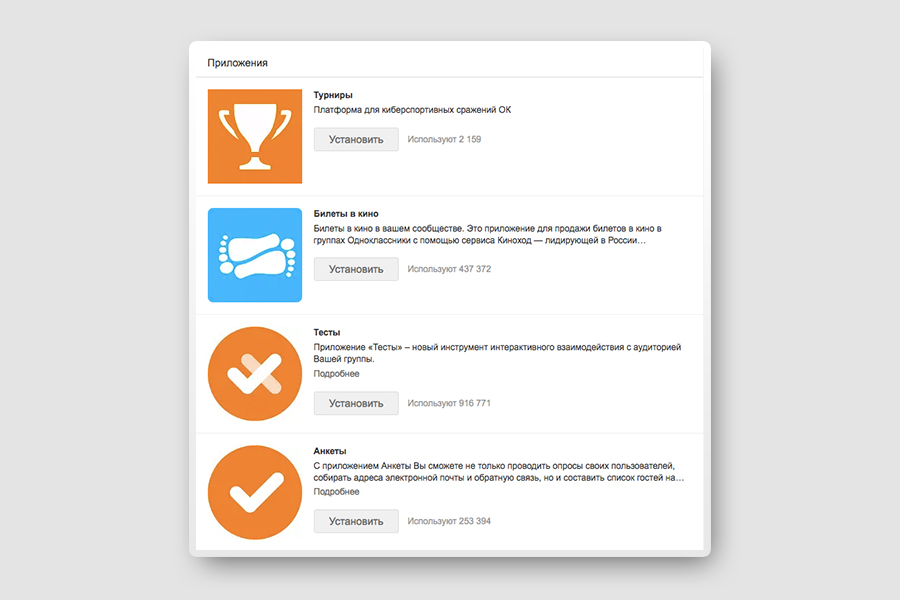
Шаг 2: Настройте приложение
После установки приложения «Тесты», придумайте, как оно будет называться в вашей группе. Например, наше приложение для группы мы назвали «Тесты о животных».
Для того, чтобы участники группы увидели приложение и могли пройти тесты настройте его видимость и отображение. Наиболее заметно приложение — в блоке над лентой, но так можно разместить только одно приложение. Поэтому если у вас будет установлено несколько приложений, отображаться они будут иначе.
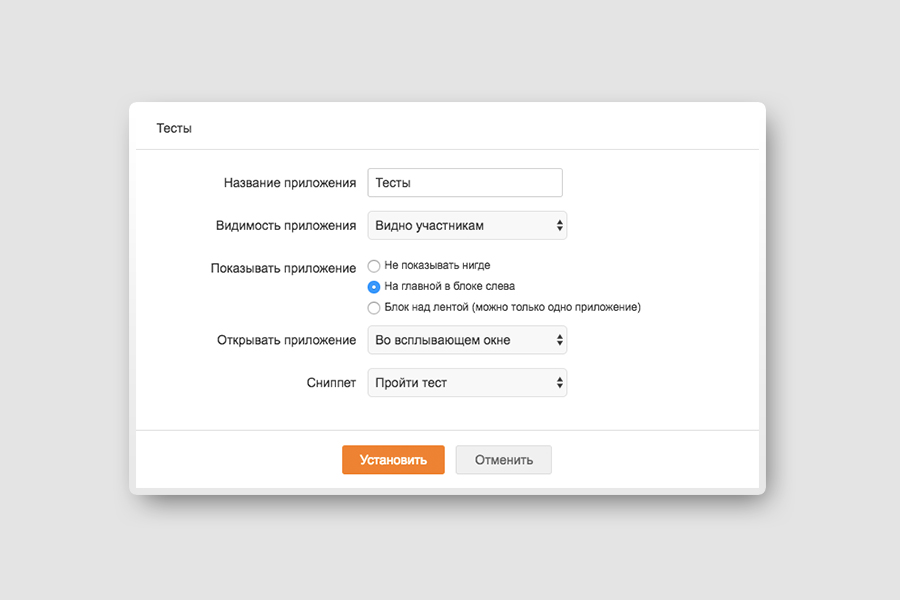
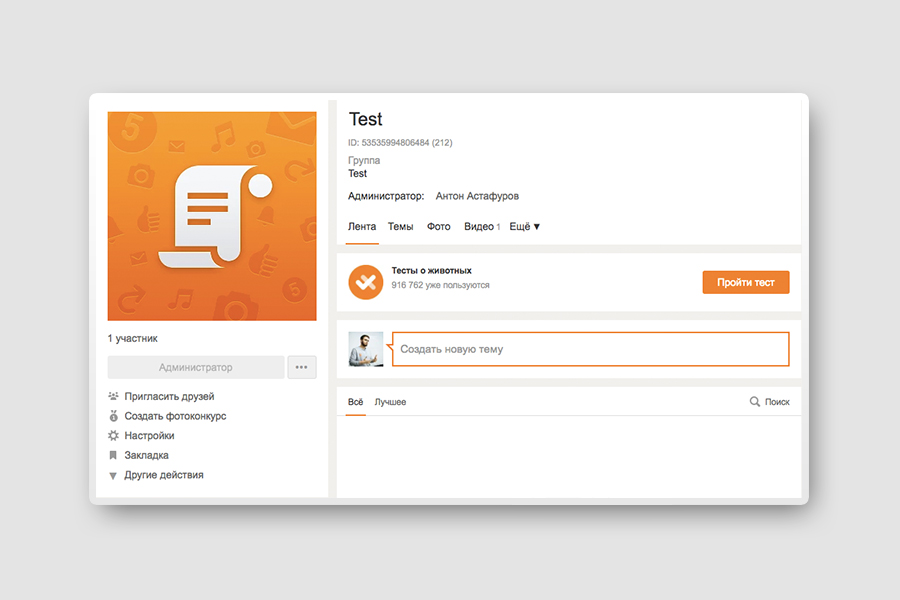
Шаг 3: Создайте тест
Первый раз открыв приложение, вы не увидите ни одного теста, так как их еще предстоит создать. Нажмите на кнопку «Управление» и выберите «Создать тест».
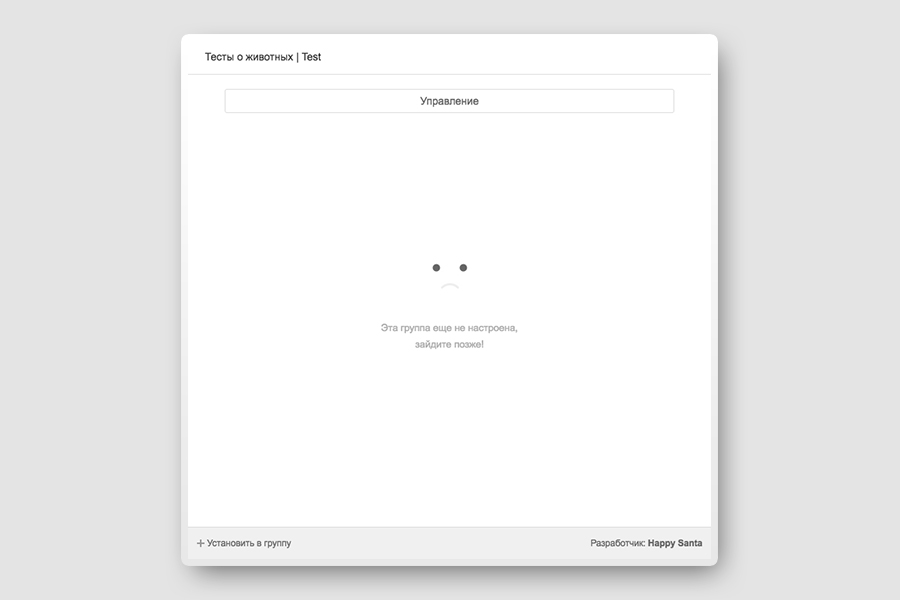
При создании теста вам будет доступны несколько форматов. В раскрывшемся окне прочитайте пояснения по каждому формату и выберите оптимальный для ваших целей. Мы выбрали формат теста с текстовыми ответами и комментариями при выборе ответа.
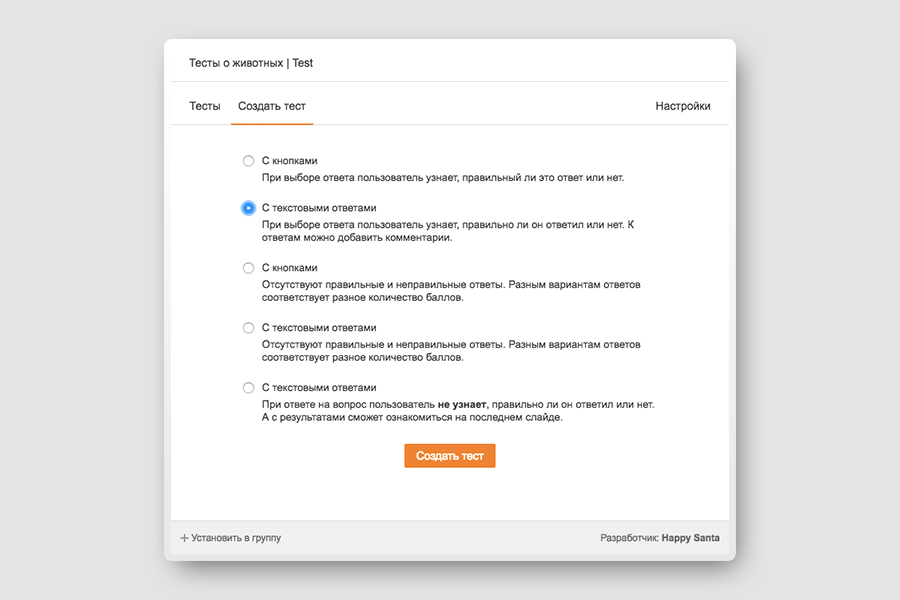
Шаг 4: Придумайте название и описание теста
После выбора формата теста укажите его название и описание в соответствующих полях. Эти данные помогут участникам сообщества понять, почему этот тест должен быть им интересен.
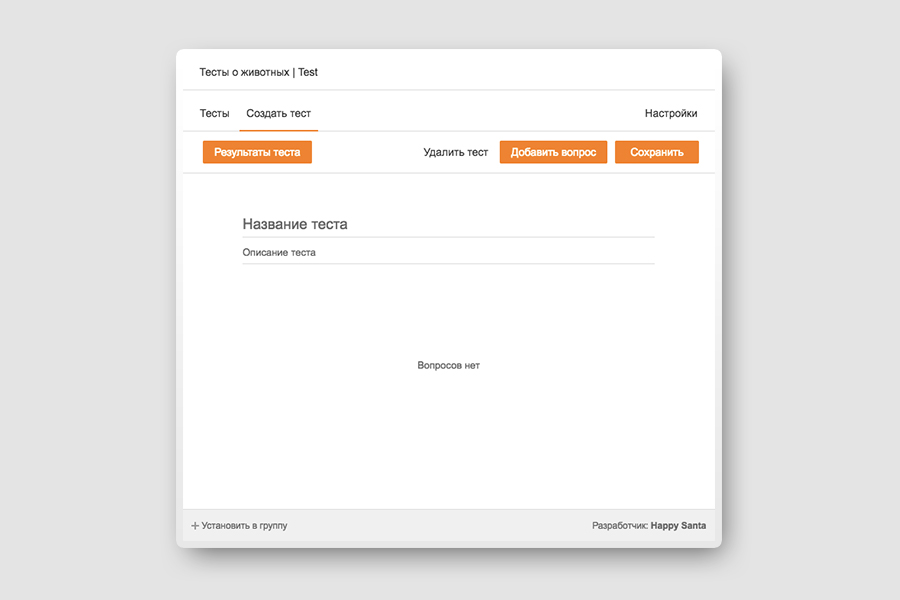
Шаг 5: Создайте вопросы
Теперь можно создавать вопросы, для этого нажмите на кнопку «Добавить вопрос». В инструкции мы решили сделать тест на знание пород собак.
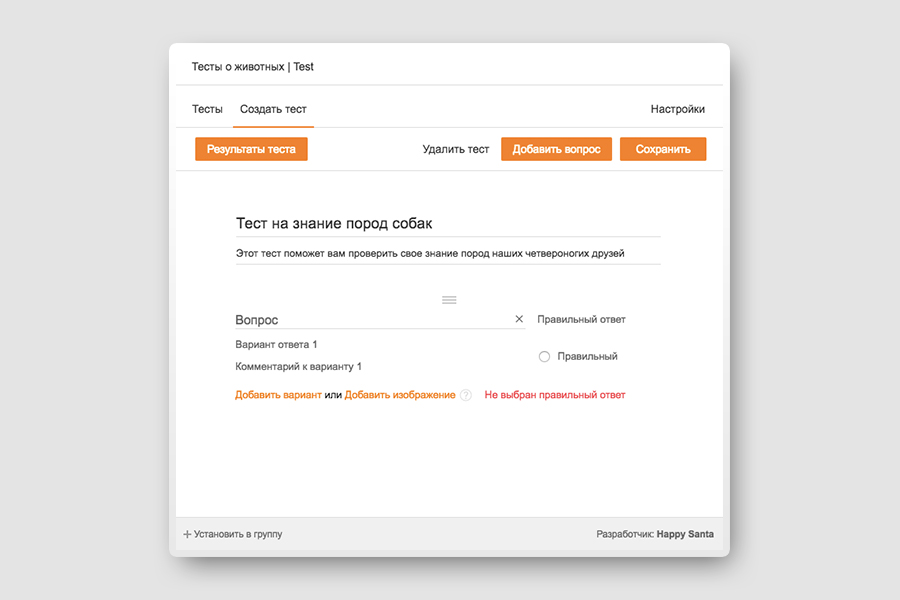
Например, так будет выглядеть вопрос о собаке породы ши-тцу, если добавить в него картинку.
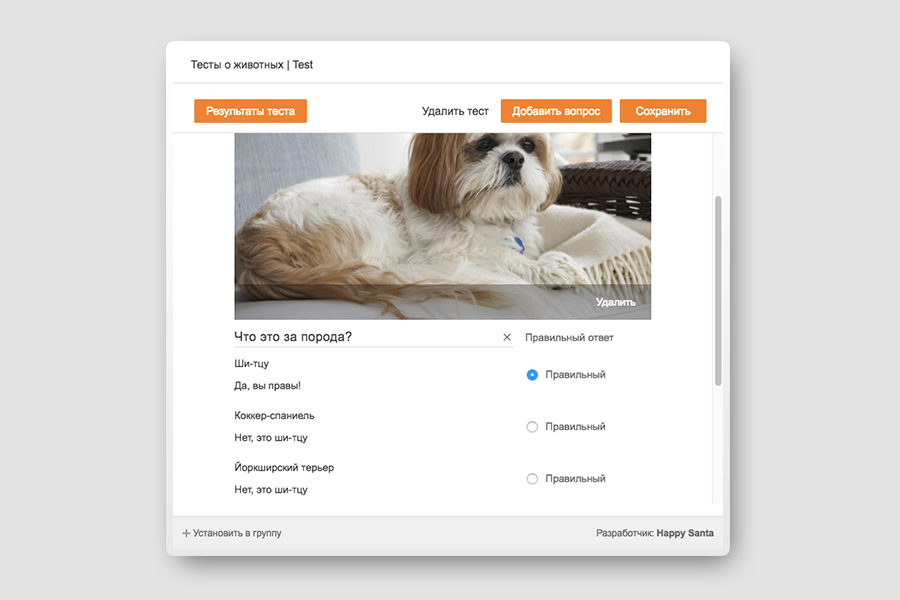
Шаг 6: Настройте результаты теста
На вкладке «Результаты теста» настройте текст, который будет выводиться на экран пользователю, набравшему то или иное количество баллов. Диапазон вы можете задать индивидуально.

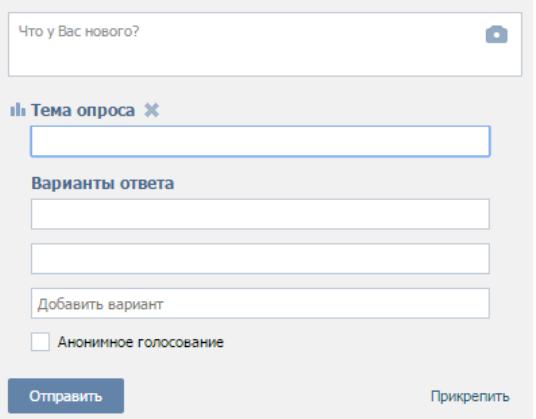
Способы решения задачи
Задумываясь над тем, как создавать тесты в "ВК", юзеру необходимо помнить, что у поставленной задачи несколько вариантов решения. И каждый может сам выбрать, что ему подходит.
Для тестирования пользователей предлагается:
В действительности все проще, чем кажется. И даже ничего не мыслящий в программировании человек сможет сделать собственный тест и разместить его в социальной сети. Это вполне нормальное явление.
Простейшие опросы
Как создать тест в группе "ВК"? А на собственной странице? Начнем с самого простого варианта развития событий.
Инструкция по созданию опросов в "ВК" имеет такой вид:
Вот и все. Таким образом человек может опрашивать посетителей в любой момент. Если хочется устроить анонимный опрос, во время его создания в логе поста нужно поставить галочку "Анонимное голосование".

Создание с программами
Как создавать тесты в "ВК"? Еще один вариант развития событий - это использование разных программ и приложений для социальных сетей. Они позволяют собственноручно создавать и размещать опросники-тесты.
"ВКонтакте" людям предлагает разные утилиты. Например, "Мега Тест". Или "Анкеты ВКонтакте". Первая утилита пользуется большей популярностью. Поэтому далее заострим внимание на ней.
"Мега Тест" и опрос пользователей
Как создать "Мега Тест" в "ВК"? Для начала необходимо отыскать в социальной сети и добавить его на свою страницу. Это можно сделать при помощи раздела "Приложения" и строки поиска.
Далее предлагается действовать следующим образом:
После проверки работа будет опубликована. Теперь понятно, как создавать тесты в "ВК". Это не самая трудная задача. Особенно если нужно провести небольшой опрос пользователей.
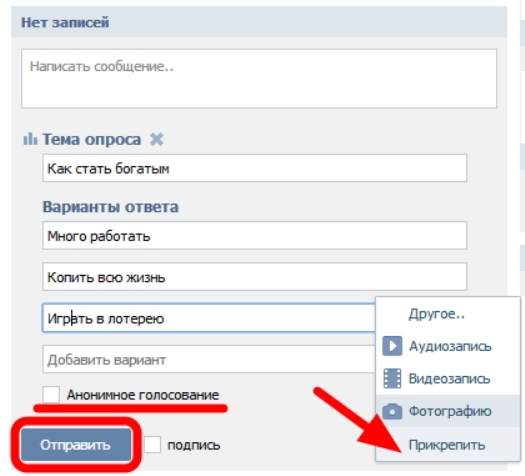
Читайте также:
- Через приложение canon удается печатать фото но не печатаются документы iphone
- Как правильно заполнить приложение к экспертному заключению музыкального руководителя доу
- Как посмотреть сторис по геолокации в инстаграме с телефона
- Как установить песню на приложение музыка
- Профиль приложения my team больше не доступен

